Het automatiseren van campagnes in Google Ads wordt steeds belangrijker en ook steeds haalbaarder. Niet alleen door automatische biedstrategieën, maar ook door middel van regels, het groeiende aantal tools en verschillende scripts. Binnen Google Ads zijn we steeds minder bezig met het optimaliseren op zoektermniveau, maar het is de taak van de marketeer om de strategie van het account goed in te richten. Het is dus steeds minder realistisch om de helft van je dag te besteden aan monitoren en het doorspitten van zoektermenrapporten op zoek naar minder converterende termen.
Dit komt doordat we snel beslissingen moeten nemen, en het medialandschap zich enorm snel ontwikkelt. Daardoor zijn snelle keuzes door middel van A/B-testen aan de orde van de dag geworden. Naarmate je accounts complexer worden, merk je wellicht dat de automatische regels die je in Google kunt instellen, niet precies doen wat je wilt. Misschien heb je al eens een script toegevoegd, maar dit lijkt soms op magie en werkt de helft van de tijd niet. Geen zorgen, in deze blog behandelen we de basis. Wat is een script? Wat zijn de voordelen van het gebruik van scripts? Hoe zijn ze opgebouwd en hoe kun je ze aanpassen? Laat je niet afschrikken door alle codes. Wanneer je de basis begrijpt, kun je met behulp van ChatGPT al snel de controle over de scripts terugkrijgen.
Wat zijn Google Ads-scripts?
In de kern is het eenvoudig: een Google Ads-script is een geschreven opdracht in ‘Javascript’ die je meer inzicht en controle kan geven over je campagnes. Met deze Javascript-code kun je bijvoorbeeld informatie ophalen uit Google Ads en deze exporteren naar een externe toepassing zoals Google Sheets, of herinneringen naar jezelf sturen via e-mail. Google Ads-scripts zijn dus kleine stukjes JavaScript-code die je zelf kunt schrijven en uitvoeren binnen je Google Ads-account. Hiermee kun je geautomatiseerde aanpassingen maken in je Google Ads-campagnes, advertentiegroepen, advertenties of biedingen op basis van vooraf ingestelde regels en voorwaarden.
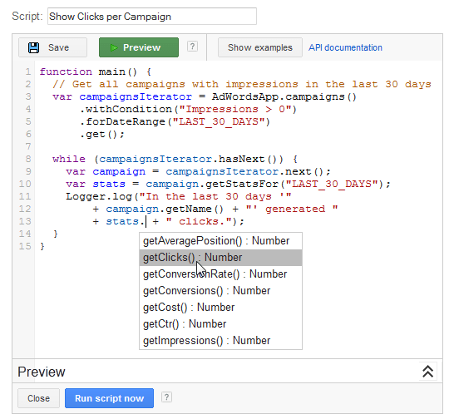
Waarom zou je Google Ads-scripts moeten gebruiken?
Het grootste voordeel van scripts is tijdsbesparing. Door meer te automatiseren in je campagnes en sneller analyses te verkrijgen over de prestaties van je account, kun je dit als een hulpmiddel gebruiken om tijdig te optimaliseren en je te concentreren op het verbeteren van de performance. Bovendien bespaar je niet alleen tijd, maar kun je ook die kleine foutjes in accounts vermijden die je normaal gesproken over het hoofd zou kunnen zien. In grotere accounts, waar grote hoeveelheden data een rol spelen, is het aannemelijk dat enkele details over het hoofd worden gezien. Zo mis je wellicht een minder presterend product of zoekwoord, of een kans om een nieuwe advertentiegroep op te zetten.
Hoe stel je een script in binnen Google Ads?
Het opzetten van een script is vrij eenvoudig en we hebben de stappen hieronder voor je uitgewerkt. Over het algemeen zijn er veel scripts beschikbaar waarvoor je slechts minimale aanpassingen hoeft te doen voordat je ze aan je account kunt toevoegen.
1. Ga naar tools & instellingen en klik onder Bulkacties op Scripts.
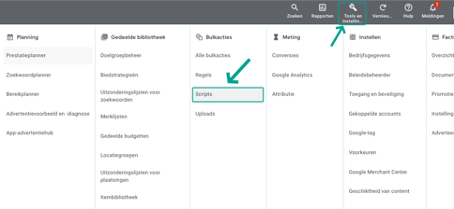
2. Klik op het ‘ +’ teken in het blauw om een nieuw script toe te voegen.
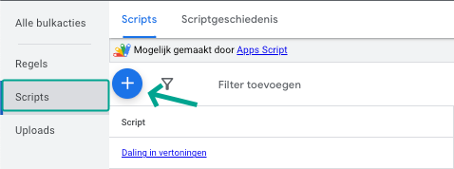
3. Je kunt beginnen met een Template of een Nieuw script.
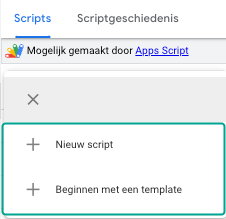
4. Begin je met een Template kun je kiezen uit de volgende scenario’s; een goede manier om jezelf opweg te helpen.
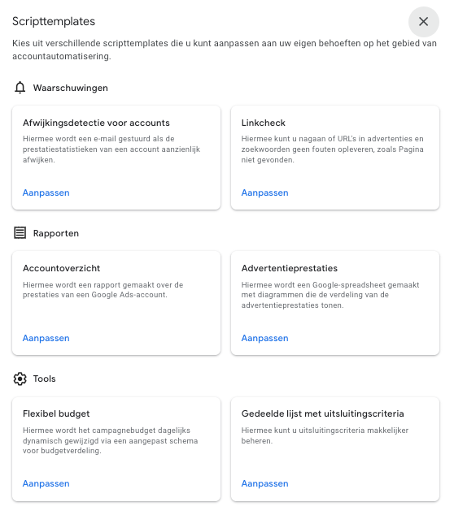
5. Wil je een script toevoegen dat al compleet is kun je deze toevoegen als nieuw script. Onderstaand een voorbeeld van een script dat je wilt kopiëren.
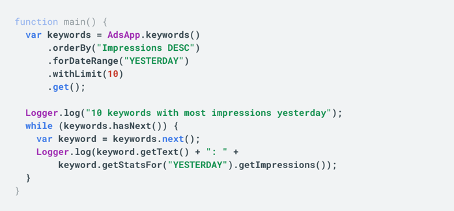
6. Vergeet niet te autoriseren rechtsboven in, hiermee geef je Google Ads de rechten om vanuit jouw naam het script op de ingestelde tijden weer door te voeren.
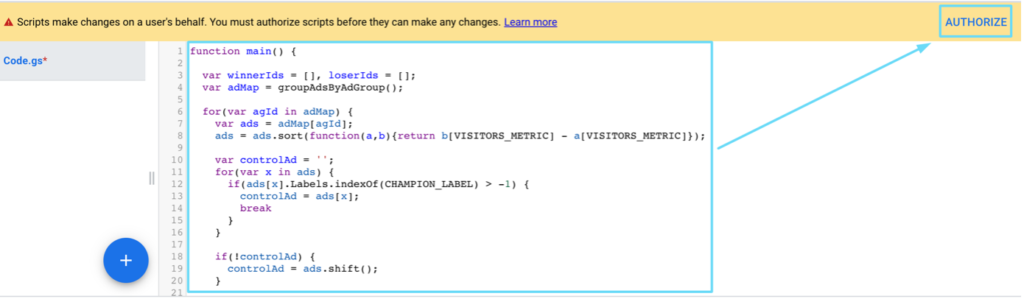
7. Druk op Voorbeeld om het script eerst uit te proberen in een test omgeving waarbij de resultaten te zien zijn in het logs panel.
De onderdelen van een Google Ads Script
Tot nu toe is het redelijk eenvoudig om een script toe te voegen aan je campagnes, mits je een correct script hebt ontvangen. Als je echter het volgende niveau van automatisering en controle wilt bereiken, is basiskennis van de Google Ads-componenten vereist. Zoals eerder vermeld, zijn deze afkomstig uit JavaScript en worden ze op een logische manier opgebouwd.
De verschillende componenten van een Google Ads script uitgelegd:
- Functies
De functie vormt het eerste deel van elke scriptcode en bepaalt waar de code begint. Dit is verplicht en altijd noodzakelijk; het element zou er ongeveer als volgt uit moeten zien. Hier kun je voor de functie een copyright, relevante instructies, of informatie over de code toevoegen.
function main( ) {De code die uitgevoerd moet worden}
- Variabelen
Het volgende deel van het script bestaat uit variabelen en zal samen met onderstaande elementen worden toegevoegd op de plek waar bovenstaand ‘De code die uitgevoerd moet worden staat’. De variabelencode wordt uitgedrukt met ‘var’. Variabelen zijn containers die datawaarden opslaan. Je kunt hiervoor alle data die in Google Ads is opgeslagen gebruiken, wat het zo handig maakt om scripts aan te passen. Houd er wel rekening mee dat elke variabele moet overeenkomen met specifieke objecten en entiteiten in het Google Ads-account.
Voorbeeld: Var campaign
- Objecten
Binnen Google Ads-scripts worden vier verschillende soorten objecten gebruikt om verschillende elementen in een Google Ads-account te vertegenwoordigen. Het object geeft de plek aan waar het script moet gaan zoeken. Voorbeelden hiervan zijn: AdsApp, SpreadsheetApp, AdsManagerApp, en UrlFetchApp. Objecten zijn essentieel voor het manipuleren van gegevens en het uitvoeren van specifieke taken binnen je advertentiecampagnes. In het begin zul je vooral gebruikmaken van het object AdsApp.
var Campaign = AdsApp.
- Entiteiten
In het AdsApp-object zijn er vervolgens een heleboel entiteiten. Zo hebben we de basisaccountstructuur die je kunt aanduiden zoals (Account, Campagne, Advertentiegroepen, Keywords) en bijvoorbeeld ook advertentielabels, budgetten, advertentieplanningen, en targeting.
Wanneer je vervolgens Stap 2, 3 en 4 samenvoegt krijg je voorbeelden van volgende codes:
Campagne objecten – Instellingen van een specifieke campagne ophalen of wijzigen.
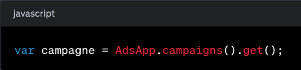
Rapportobjecten: Deze objecten worden gebruikt om rapporten op te stellen op basis van prestatiegegevens van je campagnes.
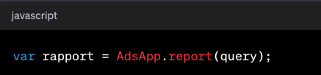
5. Selectoren
Hier kun je je scripts zeer behulpzaam maken. Selectoren zijn de filters die je gebruikt om data uit het Google Ads-account te halen. Wanneer bijvoorbeeld je variabele ‘Keywords’ is, kunnen selectoren je helpen om deze in de juiste volgorde te zetten/selecteren.
De Meeste selectoren vallen onder één van de volgende typen:
withCondition( )
withIds( )
forDateRange ( )
orderBy ( )
withLimit ( )
Je kunt verschillende selectoren tegelijk gebruiken om de juiste data te importeren of gebruiken. Dit zorgt ervoor dat je interessante combinaties kunt maken. Ondertussen zou je script er als volgt uit kunnen zien.
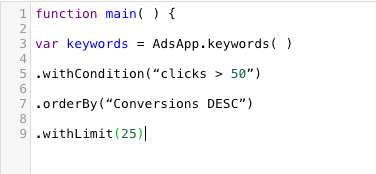
6. Methoden
In het Google Ads-script verwijst het begrip “methoden” naar de specifieke acties of bewerkingen die je wilt uitvoeren op de gegevens binnen je script. Methoden helpen je om specifieke taken te definiëren en instructies te geven aan het script over hoe het met de gegevens moet omgaan. Hier zijn enkele veelgebruikte methoden binnen Google Ads-scripts:
A. get() – Ophalen van gegevens:
Met de ‘get()’ methode kun je informatie ophalen uit een bepaald element in je Google Ads-account. Bijvoorbeeld, ‘getCampaigns()’ zal alle campagnes in je account ophalen.
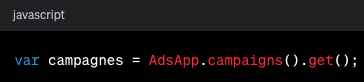
B. set() – Instellen van waarden:
De ‘set()’ methode wordt gebruikt om waarden toe te wijzen aan specifieke eigenschappen van een element in je account.
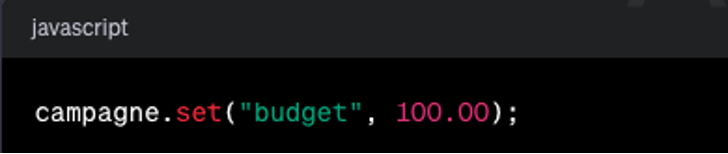
C. remove() – Verwijderen van entiteiten:
De ‘remove()’ methode wordt gebruikt om specifieke entiteiten te verwijderen uit je Google Ads-account.
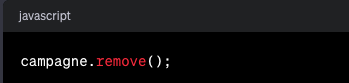
Deze methoden kunnen gecombineerd worden om complexere taken uit te voeren. Het is belangrijk om de documentatie van Google Ads-scripts te raadplegen en de specifieke methoden te begrijpen die beschikbaar zijn voor het type entiteit waarmee je werkt (bijv. campagnes, advertentiegroepen, keywords).
7. Iteratoren
Iterators zorgen ervoor dat je script voortdurend opnieuw wordt geactiveerd in een soort lus. Door de hasNext( ) en next( ) iterator te gebruiken, zet je als het ware een lus op die blijft doorgaan zolang je script geldige gegevens blijft uitvoeren.
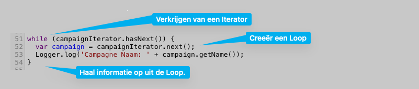
Onderstaand een kleine uitleg van een standaard script dat is uitgelegd aan de hand van de bovenstaande onderdelen.
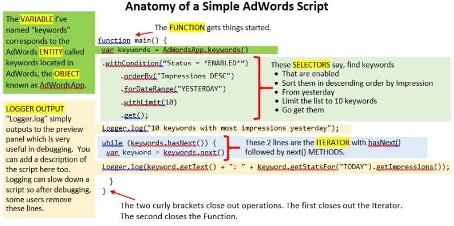
Wanneer je vertrouwd bent met de basisprincipes van Google Ads-scripts, wordt het eenvoudiger om scripts toe te voegen en aan te passen wanneer er foutmeldingen optreden. In de praktijk komt het namelijk vaak voor dat een script niet helemaal naar behoren werkt. In dit geval ontvang je bij het uitvoeren van het script in de voorbeeldmodus een foutmelding.

Achter deze scripts schuilt een logica, en logica is op te lossen. Zeker in deze tijd, waarin ChatGPT en andere AI-tools zeer interessant zijn bij het oplossen van logische codes. Hieronder volgt een voorbeeld van hoe je Google Ads-scripts kunt optimaliseren met behulp van ChatGPT:
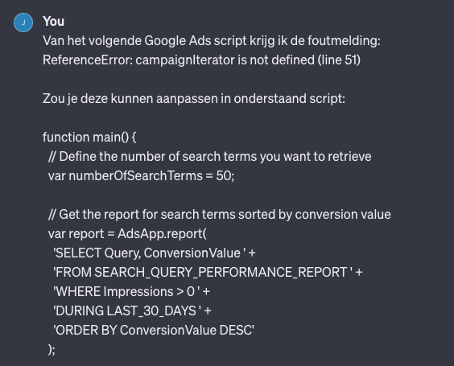
Zorg ervoor dat je je verzoek zorgvuldig formuleert, zodat ChatGPT precies begrijpt wat je wilt bereiken. In dit geval zal het minder vaak nodig zijn om ChatGPT de gegenereerde oplossing opnieuw te laten creëren.
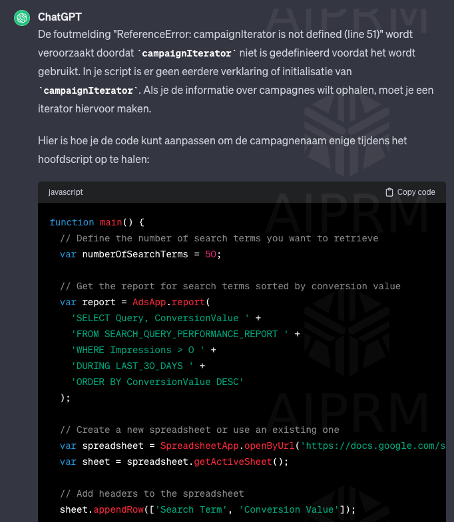
Je eigen scripts laten genereren door ChatGPT
Wanneer je als marketeer de basis van scripts begrijpt en duidelijk voor ogen hebt wat je wilt bereiken, kun je overgaan tot het schrijven van je eigen scripts met behulp van AI. Zorg ervoor dat je in je instructies duidelijk aangeeft wat je nodig hebt. Wanneer je vervolgens de foutmeldingen laat herstellen, zoals eerder genoemd, kom je met wat oefening al een behoorlijk eind tot een werkend script.
Een voorbeeld van een prompt om mee te beginnen is:
“Kun je voor mij een Google Ads-script schrijven dat mij per e-mail op de hoogte stelt wanneer ik mijn maandbudget van 100.000 euro heb bereikt? Het script moet de volgende functionaliteiten in een e-mail bevatten: het budgetdoel is 100.000 euro per maand. Wat zijn de huidige advertentiekosten van de maand? Welk percentage van het maandelijkse budget is momenteel uitgegeven? Wat zijn de resterende advertentiekosten van het maandelijkse budget? Wat waren de advertentiekosten van de afgelopen week? Wat zou mijn gemiddelde dagelijkse uitgave moeten zijn tot het einde van de maand zodat ik binnen mijn budget blijf?”
Het antwoord van ChatGPT:
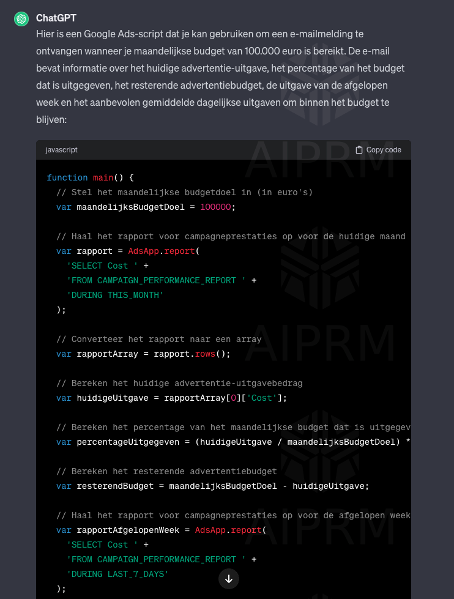
Helaas is ChatGPT nog niet zo ver dat het script meteen werkt, maar het is wel een goede start en het scheelt veel tijd. Om het schrijfproces soepel te laten verlopen, is het handig om je opdrachten op te splitsen in stappen om tot een volledig script te komen. Je past dus één voor één het script aan. Dit doe je gemakkelijk met de volgende stappen:
- Voeg je instructies toe aan ChatGPT.
- Kopieer en plak het JavaScript in je Google Ads.
- Voer het voorbeeld uit.
- Controleer het logboek; als er een foutmelding is, vul deze dan in in ChatGPT. Als je niet tevreden bent met de output, vul dan aan.
- Herhaal deze stappen totdat je een volledig werkend script hebt.
Het script afronden
Je zult merken dat het uiteindelijke script niet erg gebruiksvriendelijk is, omdat er veel onnodige informatie in je script terechtkomt. Afhankelijk van hoe je het script gaat gebruiken, wil je het wellicht overzichtelijker maken of extra instructies toevoegen. Ook dit kun je doen met behulp van ChatGPT.
Prompt: “Het script werkt. Kun je de uitleg voor me samenvatten en korter omschrijven? Kun je daarnaast de variabelen bovenin benoemen die andere gebruikers kunnen aanpassen naar eigen behoefte?”
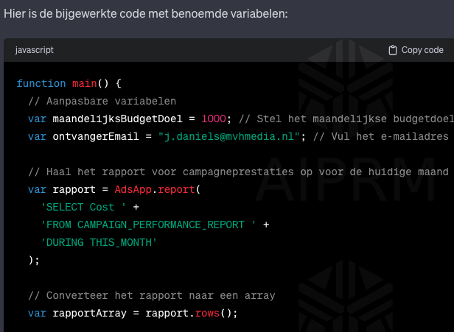
Tegenwoordig kun je met basiskennis van coderen en de ondersteuning van ChatGPT al aardig ver komen als het gaat om een ‘geavanceerde vaardigheid’ in Google Ads, namelijk het gebruik van scripts. Als je vragen hebt over het gebruik van scripts in Google Ads, of als je zelf ideeën hebt over automatisering in Google Ads maar daarbij onze hulp nodig hebt, neem dan gerust contact met ons op.

